Inhaltsverzeichnis
Was ist Windows Systemwiederherstellung und wie funktioniert sie?
Die Systemwiederherstellung ist ein Wiederherstellungstool in Windows, das dem Benutzer hilft, am Betriebssystem vorgenommene Änderungen rückgängig zu machen. Das Tool ist nützlich, wenn Gerätetreiber beschädigt werden und sich das Betriebssystem aufgrund von Fehlkonfigurationen oder Änderungen der Systemeinstellungen abnormal zu verhalten beginnt.
Zum Beispiel haben Sie kürzlich einige Treiber oder Software installiert, nach denen sich Ihr System abnormal zu verhalten beginnt, wie z.B. häufiges Einfrieren des Systems, nicht reagierende Programme usw. Das Systemwiederherstellungs-Tool entfernt die Programme/Treiber, macht die jüngsten Änderungen rückgängig und versetzt das System wieder in seinen vorherigen stabilen Zustand.

Einige Benutzer können jedoch davon ausgehen, dass die Systemwiederherstellung ein Werkzeug ist, mit dem verlorene Dateien wiederhergestellt werden können und am Ende noch mehr Daten verloren gehen. Es ist wichtig zu bedenken, dass das Systemwiederherstellungs-Tool gelöschte oder verlorene Dateien nicht wiederherstellt.
Nach der Systemwiederherstellung sind Ihre Daten weg?
Die Systemwiederherstellung hat keinen großen Einfluss auf Ihre persönlichen Dateien in Ordnern wie Desktop, Dokumente, Bilder usw. Es können jedoch Programme entfernt werden, die nach dem Datum des Wiederherstellungspunkts installiert wurden.
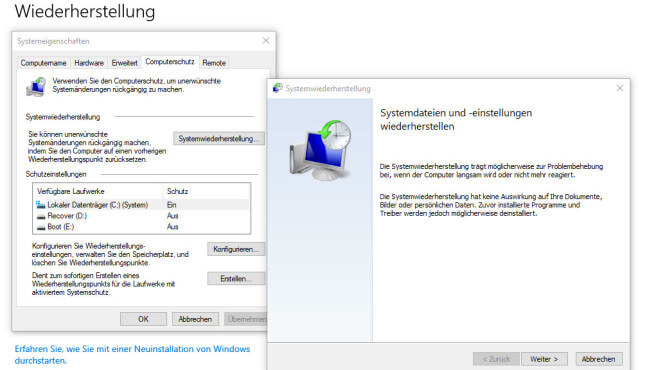
In einigen Szenarien kann es jedoch nach der Systemwiederherstellung zu einem Datenverlust kommen. Und dieser Artikel hilft Ihnen, die verloren gegangenen Dateien nach der Windows Systemwiederherstellung wiederherzustellen.
Verlorene Daten nach der Systemwiederherstellung wiederherstellen
Um Dateien nach der Systemwiederherstellung in Windows 10 wiederherzustellen, benötigen Sie eine professionelle Datenwiederherstellungssoftware wie EaseUS Data Recovery Wizard. Wenn das Backup nicht verfügbar ist, ist eine Datenwiederherstellungssoftware die einzige Wahl, die Ihnen bleibt.
Je früher Sie eine Datenwiederherstellungssoftware verwenden, desto besser sind auch die Chancen, die verlorenen Dateien nach der Systemwiederherstellung wiederherzustellen. Dies liegt daran, dass die fortgesetzte Verwendung eines Speichergeräts nach einem Datenverlust dazu führen kann, dass die gelöschten Daten überschrieben werden, wodurch die Chancen auf eine erfolgreiche Wiederherstellung sinken.
1. Wählen Sie den Speicherplatz aus, wo Sie Ihre Daten nach einer Systemwiederherstellung verloren haben. Dann beginnen Sie mit der Suche, in dem Sie auf Scan klicken.

2. Das Programm listet zunächst alle gelöschten Dateien auf. Dann wird noch einmal die gesamte Festplatte Sektor für Sektor durchleuchtet, um noch mehr wiederherstellbaren Dateien zu finden. Wenn Sie die von Ihnen gewünschten Dateien gefunden wurden, stoppen Sie den Scan und beginnen Sie mit der Wiederherstellung.

3. Nun sehen Sie die Vorschau. Filtern Sie die Scan-Ergebnisse, suchen Sie durch den Verzeichnisbau auf der linken Seite und wählen Sie Ihre Daten zur Wiederherstellung aus. Klicken Sie dann auf Wiederherstellen. Wenn Sie Ihre Daten im Verzeichnisbaum nicht auffinden können, können Sie oben auf „RAW“ Ordner klicken, um Dateien zu durchuchen, deren Metadaten beschädigt oder verloren gegangen sind.
Tipps: Es empfiehlt sich, alle wiederhergestellten Dateien auf einer anderen Festplatte speichern, um zu vermeiden, dass durch einen Fehler die Daten doch noch überschrieben werden können.

War diese Seite hilfreich?
-
Jahrgang 1992; Studierte Mathematik an SISU, China; Seit 2015 zum festen Team der EaseUS-Redaktion. Seitdem schreibte sie Ratgeber und Tipps. Zudem berichtete sie über Neues und Aufregendes aus der digitalen Technikwelt. …

20+
Jahre Erfahrung

160+
Länder und Regionen

72 Millionen+
Downloads

4.7 +
Trustpilot Bewertung
TOP 2 in Recovery-Tools
"Easeus Data Recovery Wizard kann die letzte Möglichkeit sein, gelöschte Daten wiederherzustellen und ist dabei sogar kostenlos."

EaseUS Data Recovery Wizard
Leistungsstarke Datenrettungssoftware zur Wiederherstellung von Dateien in fast allen Datenverlustszenarien unter Windows und Mac.
100% Sauber
Top 10 Artikel
-
 Gelöschte Dateien wiederherstellen
Gelöschte Dateien wiederherstellen
-
 USB-Stick wiederherstellen
USB-Stick wiederherstellen
-
 SD-Karte reparieren
SD-Karte reparieren
-
 Papierkorb wiederherstellen
Papierkorb wiederherstellen
-
 Festplatte wiederherstellen
Festplatte wiederherstellen
-
 USB wird nicht erkannt
USB wird nicht erkannt
-
 RAW in NTFS umwandeln
RAW in NTFS umwandeln
-
 Gelöschte Fotos wiederherstellen
Gelöschte Fotos wiederherstellen
-
 Word-Dokument wiederherstellen
Word-Dokument wiederherstellen
-
 Excel-Dokument wiederherstellen
Excel-Dokument wiederherstellen
 February 17,2025
February 17,2025



